AndroidフォンでiPhoneのビデオが再生されない問題を修正する方法

iPhone から Android スマートフォンにビデオ ファイルを転送したのに、Android スマートフォンで再生できないことがありますか? Android スマートフォン上で iPhone のビデオが途切れたり、再生に大幅な遅延が発生したりする場合もあります。また、iPhone で撮影したビデオを Android スマートフォンで視聴すると、音声だけが聞こえ、メディア プレーヤーの画面が真っ暗でビデオが表示されない場合もあります。
上記の問題のいずれかに直面している場合、その原因と解決方法を説明します。
一部の Android スマートフォンでは iPhone のビデオを再生できないのはなぜですか?
デフォルトでは、iPhone は写真やビデオを HEIF/HEVC 形式で記録します。現在、最新の Android スマートフォンはすべてこの形式をサポートしています。そのため、Android スマートフォンが iPhone からビデオを再生できない場合、主な原因はビデオの解像度、フレーム レート (1 秒あたりのフレーム数 – fps)、および Android スマートフォンのネイティブ ギャラリー アプリやファイル エクスプローラー アプリが機能しないため、大きなビデオ ファイルを処理できないことが原因です。
iPhone のビデオが 4K か 1080p かを確認するにはどうすればよいですか?
1) iOS 写真アプリを開き、このビデオに移動します。
2) 画面を上にスワイプしてファイル情報を表示します。
- 4K ビデオの場合は、4K – 2160 x 3840 と表示されます。
- 1080p ビデオの場合は、1080p – 1080 x 1920 と表示されます。
- 720p ビデオの場合は、720p – 720 x 1280 と表示されます。
3) 解像度とは別に、フレームレート (60fps、30fps、24fps など)、ビデオファイルのサイズ、コーデック (HEVC、H.264) も確認できます。
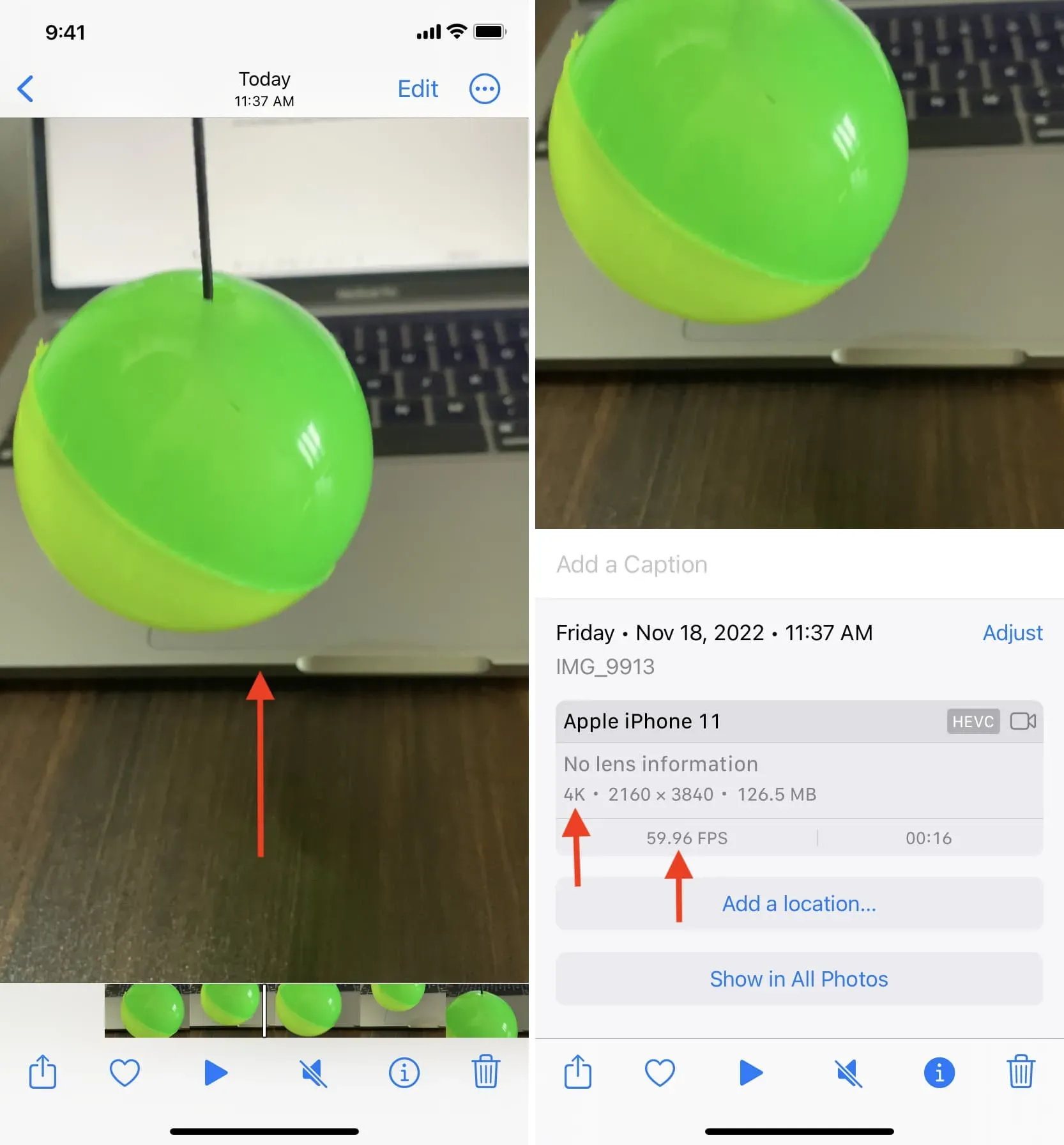
iPhone でキャプチャしたビデオを Android スマートフォンで再生できるようにする
1.完全なビデオファイルが転送されたかどうかを確認します
Apple AirDrop と Android Nearby Share はプラットフォームをまたいで機能しないため、iPhone と Android の間でビデオ ファイルを共有するネイティブな方法はありません。ただし、Android File Transfer、OpenMTP、AirDroid などの他の簡単な方法を使用してファイルを移動することもできます。
Android スマートフォンにビデオを送信した後、ファイルが完全に転送されていることを確認してください。場合によっては、ビデオ ファイルが部分的に転送され、ファイルが破損して再生できなくなることがあります。
これを確認する最も簡単な方法は、Android スマートフォンのファイル、ギャラリー、またはファイル エクスプローラー アプリでビデオ ファイルの詳細を表示し、ファイル サイズをメモすることです。次に、iPhone で写真アプリを開き、このビデオに移動して上にスワイプしてファイル サイズを確認します。Android フォンと iPhone のサイズが同じ場合 (0.5 MB 未満であれば違いは気にしないでください)、完全なビデオが正常に転送されたことを意味します。そうでない場合は、ファイルを再度転送します。
2. Android で VLC プレーヤーを使用する
iOS 写真アプリは、すべての iPhone デバイスで写真を表示したり、録画したビデオを表示したりするためのデフォルトのアプリです。これは Android スマートフォンには当てはまりません。メーカーが異なると、写真やビデオ用に独自のデフォルトのギャラリー アプリやファイル マネージャー アプリが設定されるからです。
iPhone のビデオが Android スマートフォンの内蔵メディア プレーヤーまたはギャラリー アプリで再生されない場合は、 Google Play ストアから常に最新のVLC メディア プレーヤーをダウンロードしてください。
VLC をダウンロードしたら、それを起動し、メディア ファイルへのアクセスを許可します。ここで iPhone ビデオを開くと、多くの場合、VLC は再生できないビデオを正常に再生できるようになります。そうでない場合は、残りの解決策に進みます。
3. Android スマートフォンを再起動します。
Android スマートフォンの電源を切り、1 分後に再び電源を入れます。それが完了したら、iPhone のビデオを再生できるかどうかを確認します。
4. Android に送信する前に iPhone のビデオを変換する
私にとって最も効果的な解決策が見つかりました。少し時間はかかりますが、あなたにとってもうまくいくことをほぼ保証できます。
そのため、iPhone で撮影したビデオが Android スマートフォンで再生できない場合は、転送する前に解像度を低く変換するか、フレーム レートを下げるか、ファイル サイズを小さくしてください。その後は、Android スマートフォンでプレイすることになるでしょう。
ビデオの圧縮とビデオのサイズ変更アプリを使用します。
iDB は、ビデオの圧縮、サイズ変更、フレーム レート (fps) の変更、ビデオ ファイル サイズの削減に最適なこのシンプルなアプリケーションを開発しました。
iPhone のビデオを Android スマートフォンで再生できるようにするには、次の手順に従います。
- iPhone または iPad に無料のVideo Compress & Video Resizer アプリをダウンロードします。
- アプリを開き、圧縮するビデオを選択します。次に、Android スマートフォンで再生されていない 4K 60fps ビデオ ファイル (または任意の解像度のビデオ) を選択します。
- フレーム レート スライダーを使用して、フレーム レートを 30 または 24 に下げます。
- 最高のビデオ品質を得るには、ビデオの元のサイズを維持できます。ただし、それでも再生できない場合は、ダウングレードできます。
- 最後に、「圧縮」をクリックします。アプリはビデオを変換し、iPhone の写真アプリに自動的に保存します。必要に応じて、元のビデオ ファイルを削除できます。
- 変換されたビデオを Android スマートフォンに転送すると、そこで魅力的に再生されます。
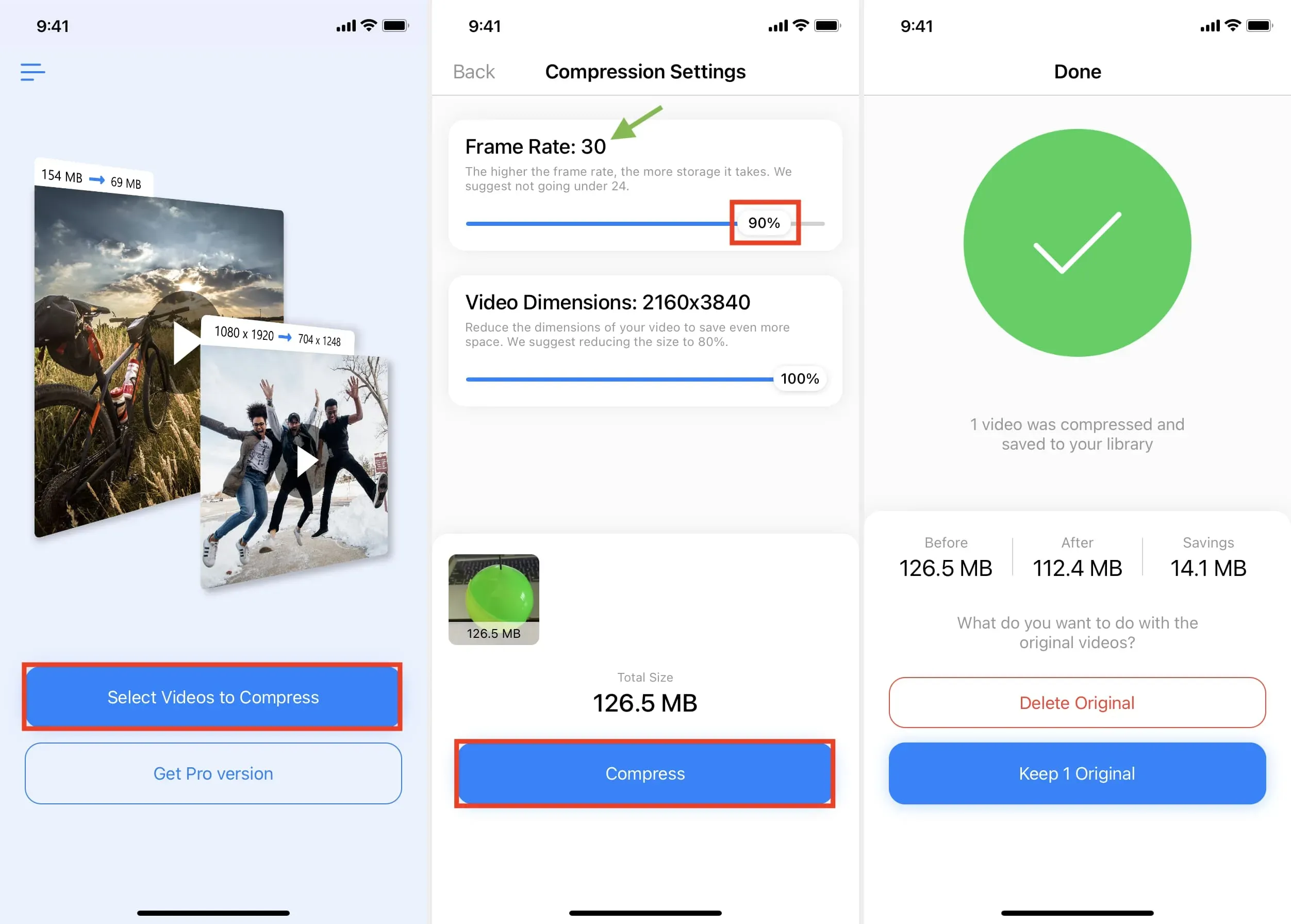
iOS ショートカットを使用する
Video Compress アプリは、iPhone のビデオを変換して Android スマートフォンと互換性を持たせる最も簡単な方法です。アプリとは別に、iOS ショートカットに慣れている方のために、4K ビデオを 1080p に変換し、Android で再生できるようにするシンプルなショートカットを作成しました。使用方法は次のとおりです。
- iPhone または iPad に「ビデオを 1080p に変換」ショートカットを追加します。
- ショートカット タイルをタップし、4K ビデオを選択します。ショートカットにより、1080p に変換され、写真アプリに保存されます。(下の左の画像)
- iPhone の写真アプリで 4K ビデオを開き、[共有] ボタンをクリックして、[共有] ページで [ビデオを 1080p に変換] を選択することもできます。ショートカットが機能し、変換されたファイルが保存されます (下の右の画像)。
- 次に、この変換されたビデオを Android スマートフォンに送信して、そこで視聴します。
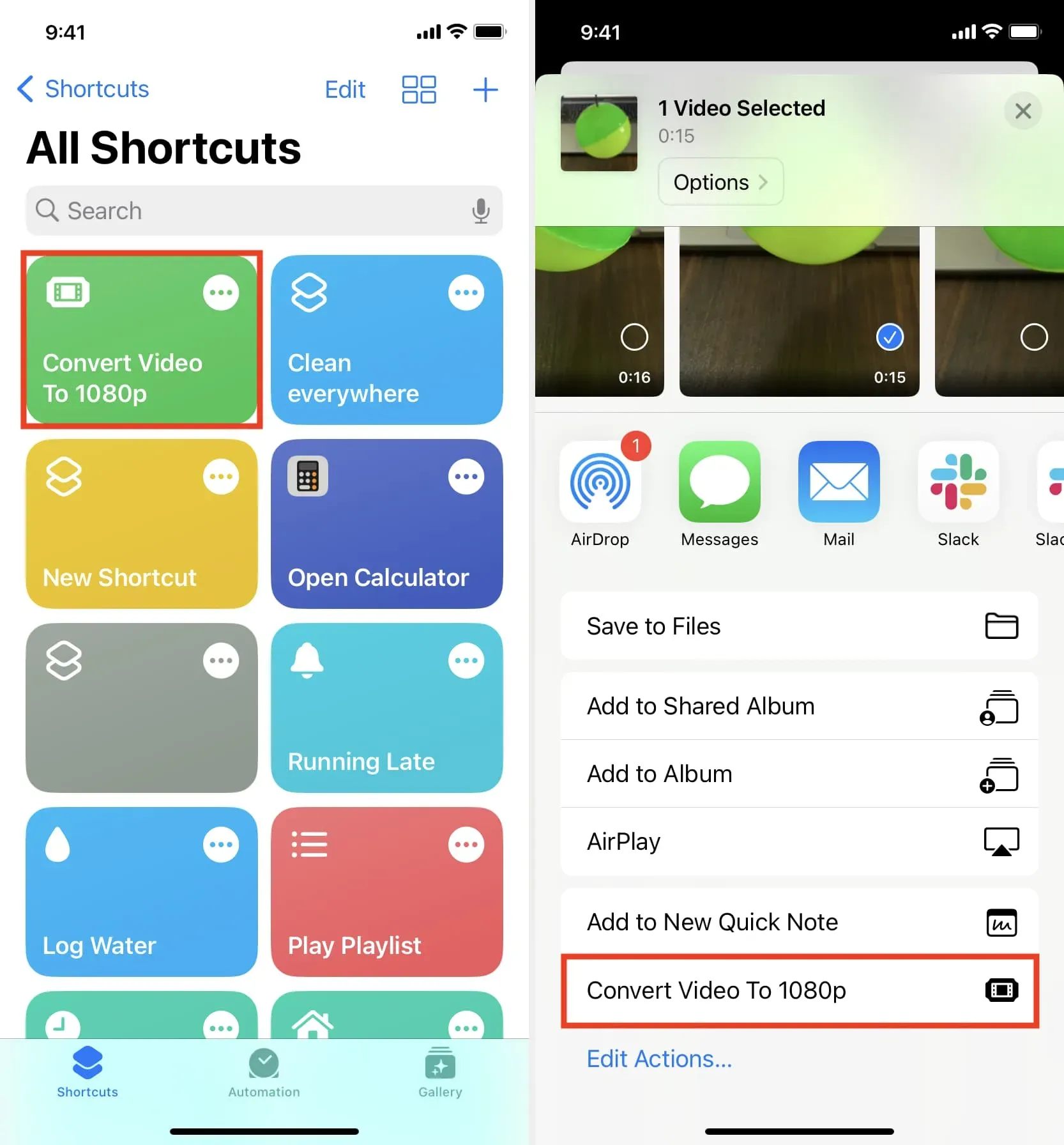
最後に、Mac をお持ちの場合は、QuickTime を使用して大きな 4K ビデオ ファイルを 1080p に簡単に変換できます。Mac と iOS でビデオのサイズを削減する 5 つの方法を説明するこのガイドをご覧ください。
低解像度でビデオを録画するように iPhone を設定します。
iPhone で撮影した一部のビデオが Android スマートフォンで再生できない理由が理解できたと思います。
iPhone から Android スマートフォンや家族にビデオを頻繁に転送する場合は、1080p または 4K 24/30fps でビデオを録画するように iPhone を設定することをお勧めします。これにより、デフォルトでほぼすべての Android スマートフォンと互換性があり、Android で視聴する前にビデオ変換プロセスを実行する必要がなくなります。その方法は次のとおりです。
- iPhoneの設定を開き、「カメラ」をタップします。
- [ビデオの録画] をクリックし、60 または 30 fps で 1080p HD を選択します。
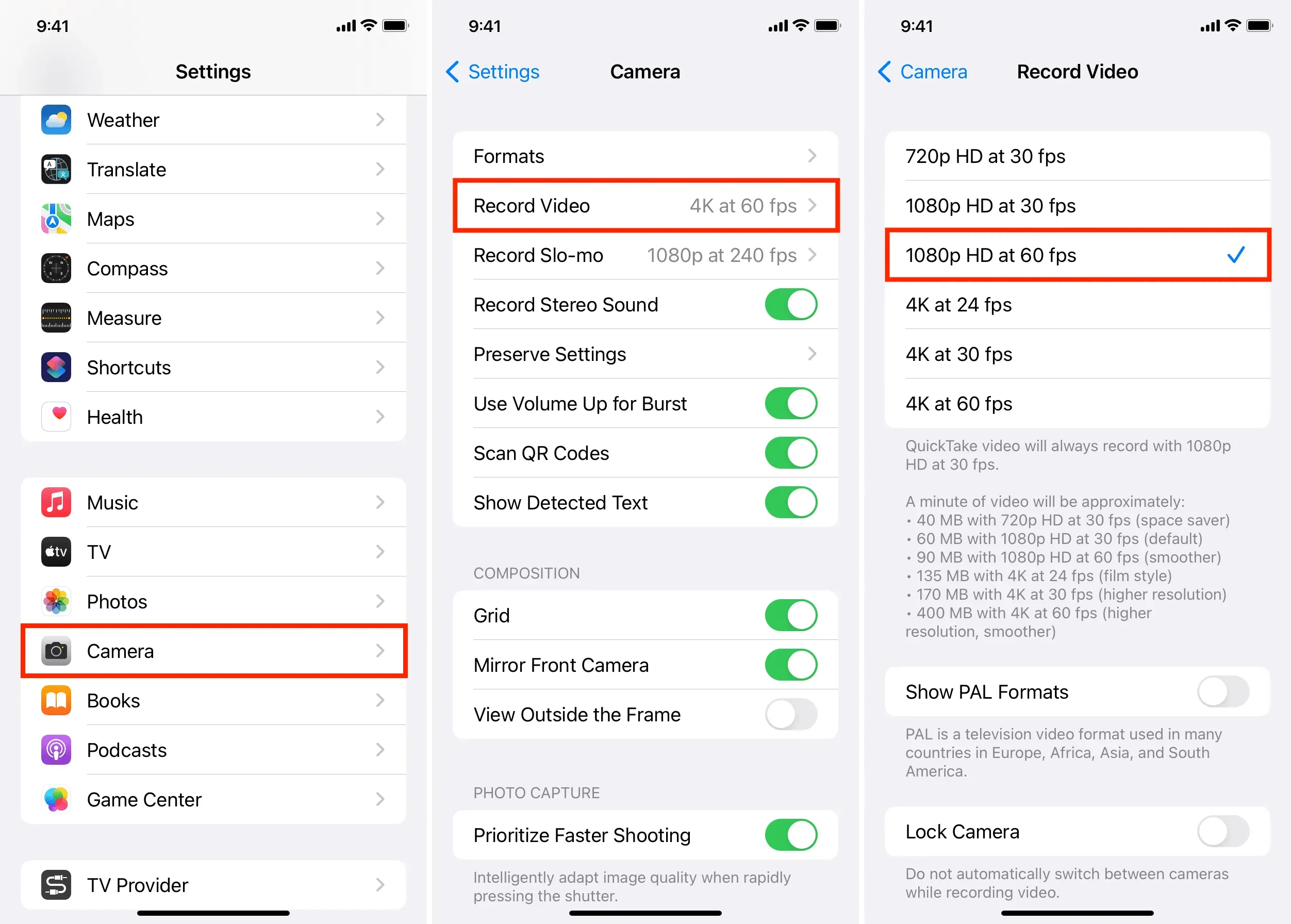



コメントを残す